안녕하세요. 이제는 코로나 사회 거리두기 제한이 풀려서 소상공인 분들도 사업에 박차를 가할 수 있을 것 같네요. 확연히 달라진 모습을 보면서 저도 기분이 좋아지더군요.
사업하시는 분들에게는 계산서를 끊을 때 거래하는 회사를 등록을 해두면 나중에 한 번 더 써야 하는 번거로움을 덜 수 있습니다. 그래서 국세청 홈택스에는 이런 기능을 제공하고 있습니다.
그러면 오늘은 국세청 홈택스에서 전자세금계산서 거래처 등록 및 수정하는 방법을 알아볼게요. 어렵지 않게 설명과 그림을 통해서 리뷰하시죠.
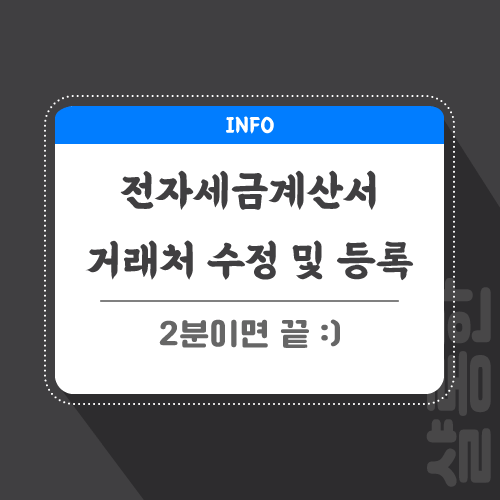
전자세금계산서 거래처 등록 및 수정
1. 아래처럼 Hometax를 검색하여 사이트에서 접속합니다.
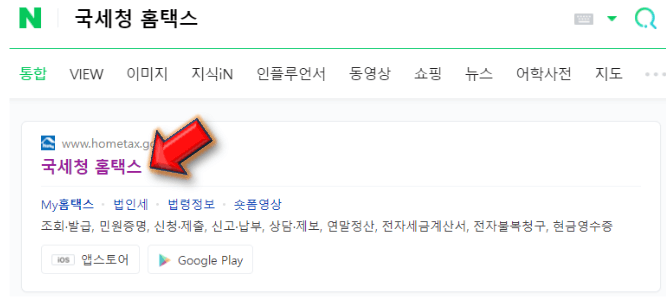
2. 로그인을 눌러주세요.
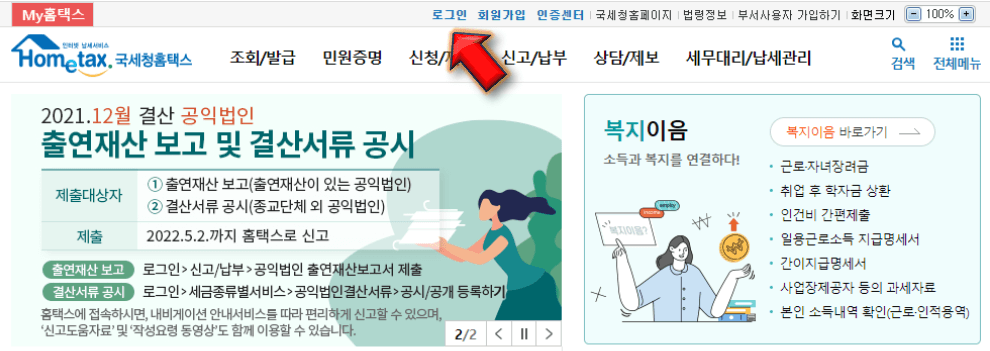
3. 로그인 방식을 선택해주세요. 저는 공인 인증서를 통해서 Login했어요.
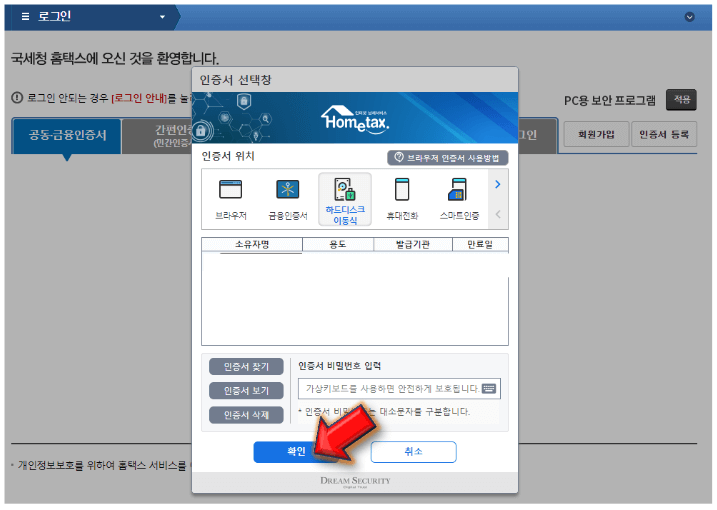
4. 조회 발급을 눌러 그림과 같이 "거래처 정보"를 눌러줍니다.
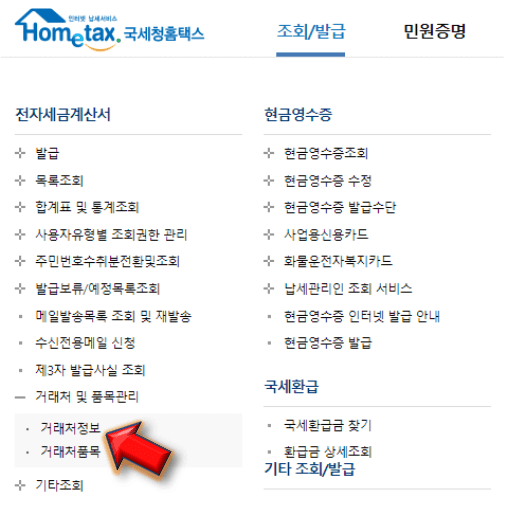
5. 새로 정보를 넣어주기 위해서 건별 등록을 클릭해주세요.
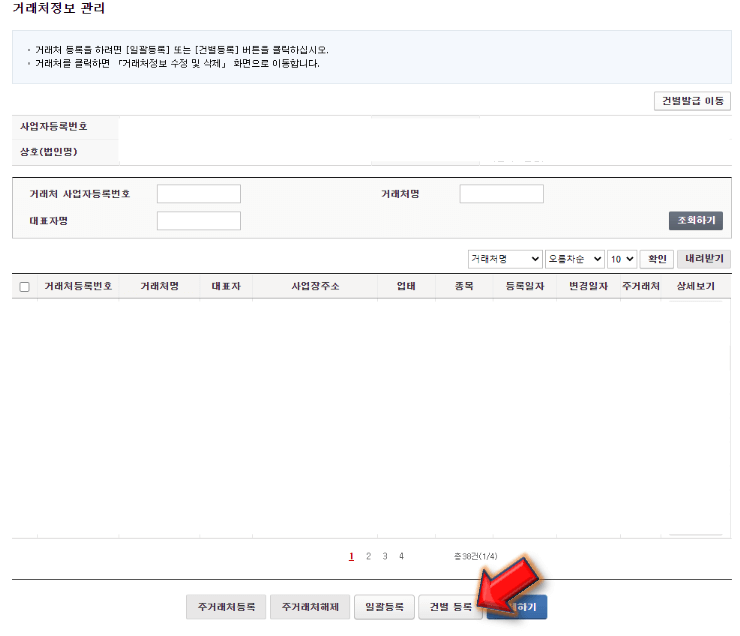
6. 해당 회사의 사업자등록번호 및 상호 등 빨간색 필수 항목들을 작성해주고 거래처 등록하기 누르면 완료됩니다.
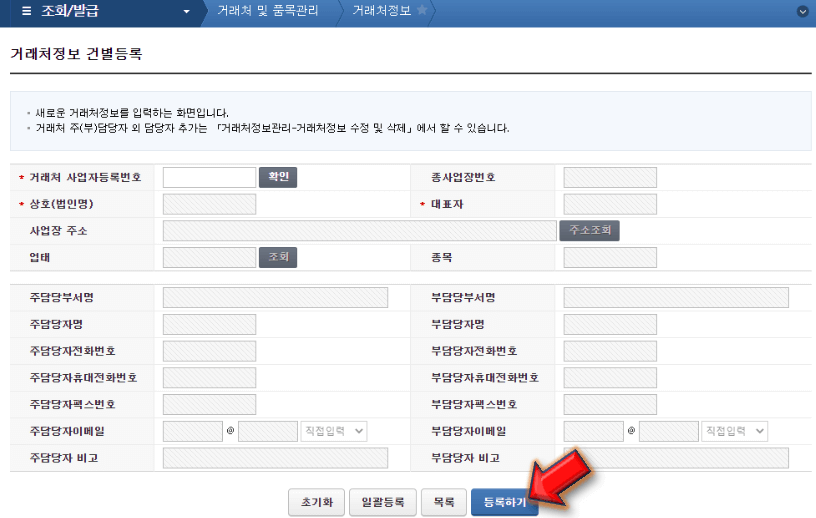
7. 수정하는 방법은 해당 업체의 상세보기를 클릭합니다.
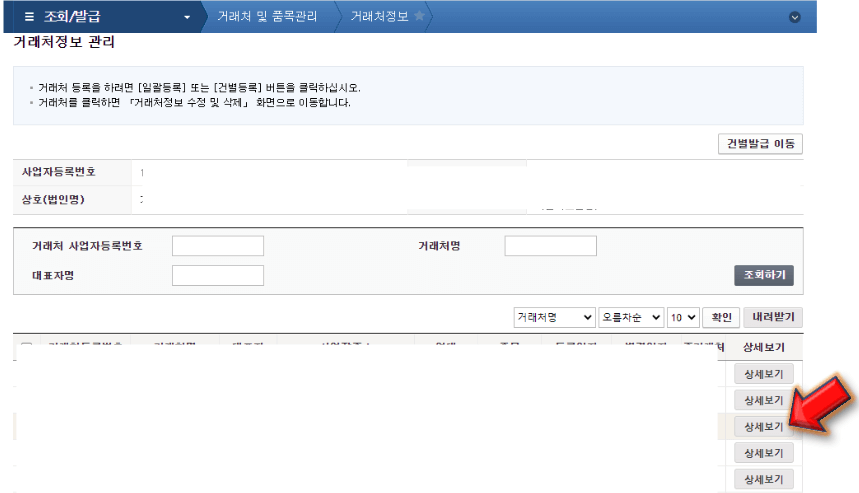
8. 변경하고 싶은 정보를 고쳐주시면 전자세금계산서 거래처 수정 완료됩니다.
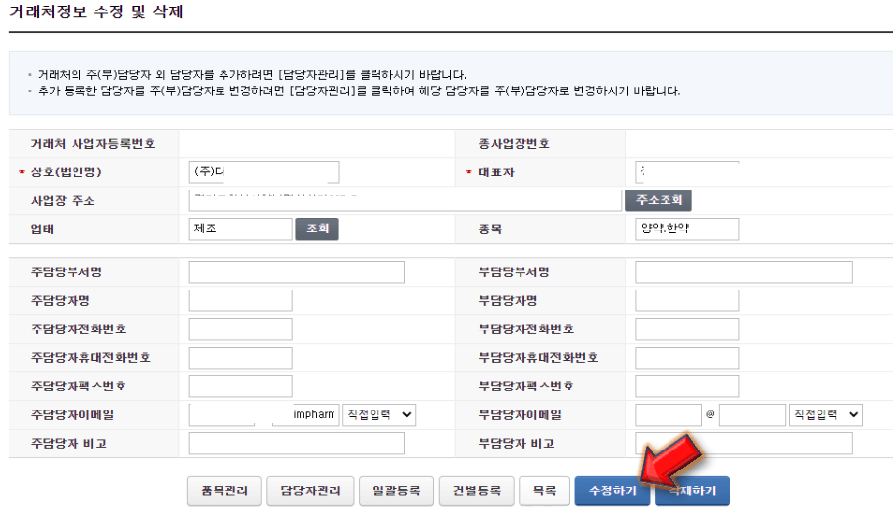
전자세금계산서 조회 및 확인 (+매출, 매입 자료 엑셀 다운 방법)
안녕하세요. 사업하시는 분들이 편리하게 사용하시는 전자세금계산서는 정말로 유용한 기능이라고 생각합니다. 매출, 매입 여러 가지 정보를 조회할 수 있기 때문에 편합니다. 상대방의 사업자
simplelife77.tistory.com
맺음말
이렇게 해서 오늘은 전자세금계산서 거래처 등록 및 수정 방법 쉽게 알아보았습니다. 어렵지 않죠. 앞으로 사업하시면서 업체 관리를 위와 같이 해주면 건별 발급 시 편리하게 이용하실 수 있을 겁니다.
관련 포스팅
'생활정보 > 유용한정보' 카테고리의 다른 글
| 서울 시티버스 예약 방법 모바일로 2분 컷 (1) | 2022.05.04 |
|---|---|
| 삼성증권 이체 은행계좌로 돈 보내기 방법 (1) | 2022.05.03 |
| 영등포 호텔 메리어트 디테일 후기 때리기 (해피아워+조식) (2) | 2022.05.02 |
| 파주 맛집 가성비 비빔국수와 숯불갈비 한 번에 즐기기 (2) | 2022.04.28 |
| 갤럭시 알람 소리 크기 및 다양한 기능 설정 방법 (0) | 2022.04.25 |
| 능력있는, 유능한, 능숙한 영어로 in English (2) | 2022.04.23 |
